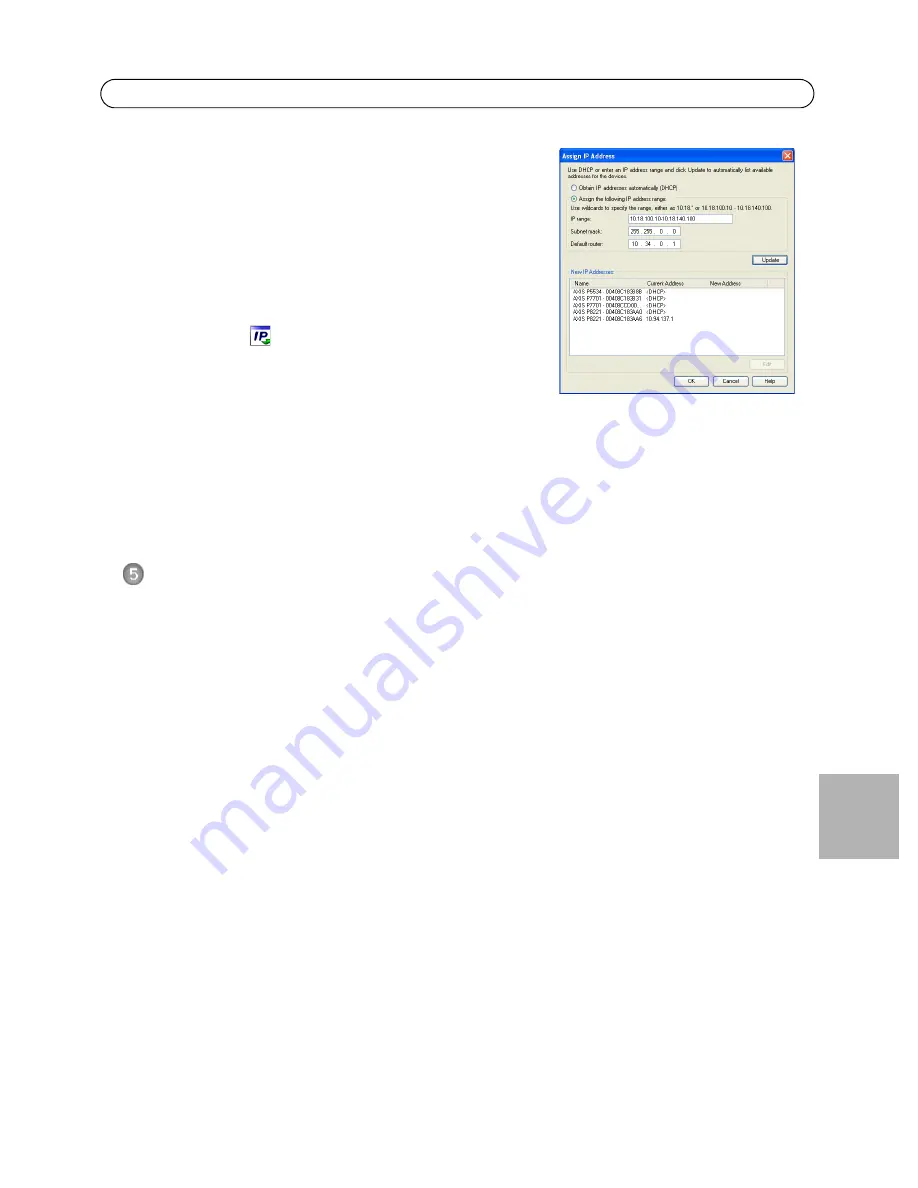
AXIS P5522 Guía de instalación
Página 109
ES
PA
ÑOL
Asignación de direcciones IP en varios
dispositivos
AXIS Camera Management acelera el proceso de asignación de
direcciones IP en varios dispositivos indicando direcciones IP
disponibles dentro de un intervalo especificado.
1. Seleccione los dispositivos que desee configurar (se pueden
seleccionar varios modelos) y haga clic en el botón
Assign
IP
(Asignar IP).
2. Seleccione
Assign the following IP address range
(Asignar
el siguiente intervalo de direcciones IP) e introduzca el
intervalo de direcciones IP, la máscara de subred y el
enrutador predeterminado que utilizará el dispositivo.
3. Haga clic en
Update
(Actualizar). Las direcciones IP sugeridas se muestran en
New IP Addresses
(Nuevas direcciones IP) y se pueden editar si se selecciona un dispositivo y se hace clic en el
botón
Edit
(Editar).
4. Haga clic en
OK
(Aceptar).
Configuración de la contraseña
Para poder acceder al producto, hay que configurar la contraseña del usuario predeterminado para
el administrador
root
. Aparecerá el cuadro de diálogo ‘
Configure Root Password
’ (Configurar
contraseña de root) cuando se acceda a la cámara de red por primera vez.
Para evitar la intercepción de la contraseña de root cuando se configura, este proceso se puede
realizar a través de una conexión HTTPS cifrada, que precisa un certificado HTTPS.
Nota:
HTTPS (Hypertext Transfer Protocol over SSL) es un protocolo que se utiliza para cifrar el
tráfico entre los servidores y los navegadores web. El certificado HTTPS controla el
intercambio cifrado de información.
Para configurar la contraseña a través de una conexión HTTP estándar, escríbala directamente en el
primer cuadro de diálogo que se muestra a continuación.
Para configurar la contraseña a través de una conexión HTTPS cifrada, siga estos pasos:
1. Haga clic en el botón
Create self-signed certificate
(Crear un certificado de autofirma).
2. Proporcione la información que se le solicita y haga clic en
OK
(Aceptar). Se creará el
certificado y se podrá configurar la contraseña con seguridad. Todo el tráfico hacia y desde la
cámara de red se cifrará a partir de este punto.


























